Mengapa Anda Harus Menggunakan Google Lens: 7 Kegunaan Luar Biasa
Diterbitkan: 2023-06-02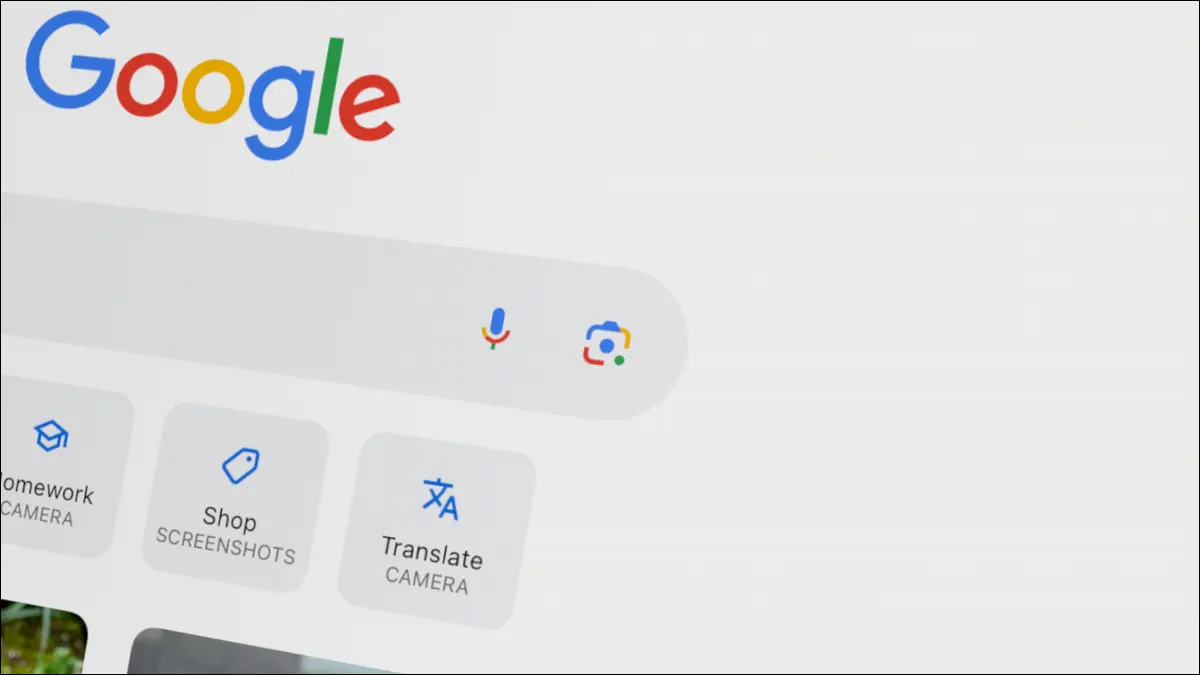
Google Lens adalah salah satu alat perusahaan yang paling kuat, tetapi tidak mendapat banyak perhatian. Ini tersedia hampir di mana pun Anda dapat mengakses Google—termasuk iPhone, Android, dan web. Kami akan menunjukkan kepada Anda beberapa alasan keren untuk menggunakannya.
Cara Menggunakan Lensa Google
Memecahkan Masalah Matematika
Salin dan Tempel Teks dari Foto
Identifikasi Tumbuhan dan Serangga
Dengarkan Teks Dari Dunia Nyata Baca Dengan Keras
Pencarian Gambar Terbalik
Terjemahkan Teks di Dunia Nyata
Cari Produk
Cara Menggunakan Lensa Google
Sebelum kita mulai, mari kita bicara tentang di mana Anda dapat menggunakan Google Lens. Pertama dan terpenting, ini tersedia di aplikasi Google untuk iPhone, iPad, dan Android. Cukup buka aplikasi dan ketuk ikon kamera warna-warni di bilah pencarian.

Di desktop, Anda dapat menggunakan Lens dengan mengeklik ikon di bilah penelusuran di google.com. Lens di desktop jauh lebih terbatas daripada aplikasi seluler. Ini pada dasarnya hanya untuk melakukan pencarian gambar terbalik, yang akan kami sentuh di bawah.
TERKAIT: 16 Fitur Pencarian Google Yang Harus Anda Gunakan
Memecahkan Masalah Matematika
Tidak ingin mengetikkan persamaan matematika yang panjang ke dalam kalkulator Anda? Anda dapat memindainya dengan Google Lens dan mendapatkan jawabannya dengan sangat mudah. Ini berfungsi untuk apa saja mulai dari yang sederhana seperti "3+3" hingga rumus kompleks seperti "x2 — 3x + 2."
Buka aplikasi Google di perangkat Android, iPhone, atau iPad Anda. Ketuk ikon Lensa di bilah pencarian, lalu gesek ke "Pekerjaan Rumah" di bilah alat kamera.

Sekarang Anda dapat mengarahkan kamera ke persamaan dan mengetuk tombol rana. Lens akan menyorot teks untuk Anda pilih. Ketuk persamaan untuk melihat jawabannya.

Inilah jawaban Anda! Periksa ulang apakah Lens mengidentifikasi persamaan dengan benar sebelum menggunakannya. Anda juga dapat mengetuk "Selesaikan" untuk melihat langkah-langkah yang diambil untuk mendapatkan solusi.

Hanya itu yang ada untuk itu. Menggunakan kalkulator tidak pernah semudah ini.
Salin dan Tempel Teks dari Foto
Google Lens juga terintegrasi dengan produk Google lainnya, termasuk Google Foto. Ini memungkinkan Anda melakukan beberapa hal keren dengan foto Anda, seperti mengambil teks.
Pertama, cukup buka foto di Foto Google untuk iPhone, iPad, atau Android dan ketuk tombol "Lens" di bagian bawah layar.

Lens akan menyorot teks yang tersedia yang terdeteksi di foto. Pilih salah satu teks yang ingin Anda salin, seperti yang Anda lakukan dengan teks di dokumen atau halaman web.

Sekarang ketuk "Salin Teks" dari kartu di bagian bawah layar.

Sama seperti Anda membawa teks dari foto ke clipboard Anda untuk digunakan di mana pun Anda mau!
TERKAIT: Cara Menyinkronkan Clipboard Anda Antara Windows dan Android
Identifikasi Tumbuhan dan Serangga
Salah satu kegunaan favorit pribadi saya untuk Google Lens adalah mengidentifikasi hal-hal yang saya lihat di dunia. Ini sangat berguna untuk tanaman dan serangga. Ada terlalu banyak spesies tumbuhan dan serangga untuk diingat.
Buka Google app di iPhone, iPad, atau perangkat Android Anda dan ketuk ikon Lens. Arahkan kamera ke tanaman atau serangga yang dimaksud dan ketuk tombol rana.

Hasilnya akan muncul pada kartu di bagian bawah layar. Anda dapat menarik kartu untuk hasil Google Penelusuran, dan beralih di antara hasil untuk informasi lebih lanjut.

Lens tidak selalu 100% akurat dengan ini, tetapi umumnya berfungsi dengan baik.
Dengarkan Teks Dari Dunia Nyata Baca Dengan Keras
Jika Anda memiliki masalah penglihatan atau kesulitan membaca, mendengarkan teks yang dibacakan dengan lantang akan sangat membantu. Itu mungkin mudah dilakukan di ponsel Anda, tetapi akan lebih sulit saat Anda mencoba membaca hal-hal di dunia nyata. Google Lens dapat membantu.

Buka Google app di iPhone, iPad, atau perangkat Android Anda dan ketuk ikon Lens. Arahkan kamera ke teks yang ingin Anda dengar dengan keras dan ketuk tombol rana.

Teks di foto akan disorot untuk Anda. Pilih bagian yang ingin Anda dengar seperti yang Anda lakukan di dokumen atau halaman web, dan ketuk tombol "Dengarkan" di bagian bawah layar.

Google akan membacakan teks untuk Anda! Semudah itu.
TERKAIT: Cara Membaca Pesan Teks Dengan Suara Keras Dengan Android
Pencarian Gambar Terbalik
Saat Anda mencoba mencari sumber foto atau foto serupa, pencarian teks tidak cukup baik. Di situlah pencarian gambar terbalik berguna. Alih-alih menelusuri dengan teks, Anda dapat menggunakan foto sebagai kueri penelusuran.
Kami akan menggunakan desktop untuk fitur ini. Buka google.com di browser web, seperti Google Chrome, dan ketuk ikon Lens di bilah pencarian.

Sekarang Anda dapat menyeret foto ke dalam kotak, menelusuri foto di perangkat, atau menempelkan tautan ke foto.

Halaman berikut sangat mirip dengan aplikasi Google. Dari sini, Anda dapat memilih teks dalam gambar, melihat gambar yang serupa secara visual, atau mengklik "Temukan Sumber Gambar" untuk mencoba dan menemukan dari mana asal gambar.

Ini adalah cara yang bagus untuk menemukan foto secara online. Jauh lebih mudah daripada mencoba memburu gambar dengan deskripsi teks.
TERKAIT: 10 Fitur Google Chrome Luar Biasa yang Harus Anda Gunakan
Terjemahkan Teks di Dunia Nyata
Meskipun cukup mudah untuk menerjemahkan teks secara online, ini lebih sulit dilakukan dengan teks di dunia nyata. Anda mungkin terjebak dengan banyak tanda yang tidak dapat Anda mengerti. Google Lens juga dapat membantu.
Buka Google app di iPhone, iPad, atau perangkat Android Anda dan ketuk ikon Lens. Arahkan kamera ke teks yang ingin Anda terjemahkan dan ketuk tombol rana.

Anda akan melihat teks yang terdeteksi disorot secara otomatis. Pilih teks yang ingin Anda terjemahkan, seperti yang Anda lakukan di dokumen atau halaman web, dan ketuk tombol "Terjemahkan" di bagian bawah layar.

Halaman terjemahan akan terbuka dengan teks yang dipilih di bagian atas, bahasa terdeteksi secara otomatis, dan terjemahan di bagian bawah. Ketuk bahasa untuk menyesuaikannya jika salah.

Anda juga dapat menggunakan aplikasi Google Terjemahan untuk iPhone, iPad, atau Android untuk melakukan ini, jika Anda sering membutuhkannya.
Cari Produk
Pernahkah Anda melihat sesuatu yang keren di dunia dan bertanya-tanya apa itu dan di mana Anda bisa membelinya? Google Lens juga cukup bagus dalam mengidentifikasi produk.
Buka Google app di iPhone, iPad, atau perangkat Android Anda dan ketuk ikon Lens. Arahkan kamera ke produk yang Anda minati dan ketuk tombol rana.

Lens akan menampilkan “Visual Matches” pada kartu di bagian bawah layar. Tarik ke atas untuk melihat informasi tentang produk dan tautan ke berbagai toko online.

Ini adalah trik yang sangat berguna untuk diketahui. Terkadang sangat tidak mungkin untuk menggambarkan sesuatu dalam pencarian Google, berharap menemukan produk acak yang Anda lihat.
Banyak produk pencarian Google berurusan dengan pencarian teks dan suara. Asisten Google, misalnya, memiliki beberapa kemampuan gambar, tetapi sebagian besar tentang teks dan hasil web. Google Lens mewakili lengan pencarian berbasis gambar perusahaan, dan ini sangat kuat.
TERKAIT: 10 Fitur Asisten Google Yang Harus Anda Gunakan
